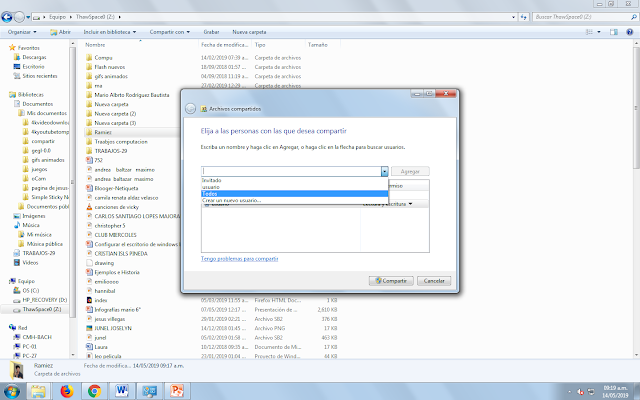Mensualmente se recomiendo realizar un Mantenimiento PREVENTIVO-CORRECTIVO a nuestra computadora, en el caso de los programas los pasos recomendados son:
1.- Borrar datos del Disco Locar C, sobre todo de las carpetas, descargas, imágenes, documentos, música, vídeos, y otras que maneje el usuario. detectando archivos que ya no ocupemos. El escritorio, debemos limpiarlo de iconos que no ocupemos.
¿Porque es importante borrar archivos?
El Disco Duro tiene un mayor rendimiento cuando tiene espacio libre suficiente, también borrar archivos que no ocupemos ayuda a tener un orden en nuestra información. Generalmente la carpeta descargas debemos borrarla no sin antes respaldar los archivos importantes.
2.- Eliminar programas que no se ocupen. Conforme pasa el tiempo los programas pueden quedar desactualizados inclusive consumiendo recursos como la Memoria RAM, por esto es aconsejable desinstalar los programas que no se ocupen, para ello iremos a panel de control y la opción "Desinstalar un programa".
3.- Eliminar Malware de la computadora. Se recomienda utilizar mínimo 3 programas (Malwarebytes, ADW Ccleaner y el Antivirus)
Primero el Antivirus se analiza y posteriormente con MalwareBytes podemos encontrar cosas que no detecto el antivirus y por ultimo, ADW Ccleaner nos puede eliminar Software malicioso del navegador.
4.- Actualizar Windows. Es importante que nuestro sistema este actualizado, en Windows 7 podemos decidir cuando actualizar pero en Windows 10 se actualiza automáticamente. Es muy común que se actualice el sistema cuando más utilizamos el ordenador, realetizando su funcionamiento y en caso de actualizaciones pesadas puede tardarse más.
5.- Actualizar Software, de aplicación. Incluye desde los navegadores hasta el antivirus. Puede ser laborioso ir revisando cada programas pero tenemos un programa que lo hace automaticamente, llamado Glary Utilities el cual en su versión gratuita revisa los programas de mis computadora y me indica cuales necesitan actualizarse. Me mandara a una página confiable donde puedo descargar cada una, de las actualizaciones. Tiene más herramientas como para optimizar el sistemas (Tener cuidado de no dejarlo residente memoria).
6.- Desfragmentar Disco Duro y sfc/scanow. Desfragmentar el disco Duro se hace buscando la obsión en el menú Windows y antes de realizarla verificando.................si este es mayor al 15% se ejecuta el Desfragmentador (puede tardar minutos, horas, días). sfc/scannow se ejecuta desde la linea de comandos y sirve para verificar si el sistema tiene errores, si los encuentra los corrige automáticamente o en caso contrario nos avisara.
8.-
Para abrir la carpeta Prefetch apretamos Windows+R y poner Prefetch al dar "Enter" abrirá la carpeta con archivos de configuraciones que pocos ocupan y se puede borrar su contenido.
Revisar msconfig y el programador de tareas. En msconfig podemos verificar en la pestaña de servicios están ejecutando y consumiendo memoria, aquellos que no ocupemos se deshabilitan (No deshabilitar los servicios de Microsoft), en la pestaña inicio de Windows podemos desmarcar los servicios que no queremos que se carguen cuando arranca Windows.
El programa de tareas también puede tener configurados programas para que se ejecuten automáticamente, generalmente las actualizaciones, podemos eliminarlas o deshabilitarlas desde la biblioteca del programador de tareas.